Le navigateur Otter ambitionne de faire perdurer l’esprit de l’ancienne version d’Opera (celle antérieure à sa transition vers une base Chromium). Son objectif est de réintroduire le moteur de rendu original d’Opera, ainsi que des fonctionnalités appréciées telles que les « notes », un système de gestion des mots de passe et l’accès rapide.
Bien qu’Otter jouisse d’une certaine popularité, il est notablement absent des dépôts logiciels officiels de la plupart des distributions Linux. De surcroît, le site web officiel ne propose pas de packages binaires prêts à l’emploi. Les utilisateurs désireux de l’employer sont donc encouragés à télécharger le code source et à procéder à une compilation manuelle, ou à utiliser un package AppImage exécutable universel.
Prérequis pour l’installation d’Otter Browser
La page GitHub officielle d’Otter précise les dépendances nécessaires à la compilation du logiciel. Il s’agit notamment de QT 5.4+, Git, GStreamer 1.0, OpenSSL 1.0 (la version 1.1 n’est pas compatible) et Cmake 3.1.0.
Il est conseillé de vérifier la disponibilité de ces logiciels via le gestionnaire de paquets de votre distribution. Une fois installés, vous pouvez suivre les instructions ci-dessous pour compiler le navigateur.
Compilation du navigateur Otter
Pour amorcer le processus de compilation, utilisez l’outil Git pour récupérer la dernière version du code source.
git clone https://github.com/OtterBrowser/otter-browser.git
Ensuite, la commande CD permet de se déplacer dans le répertoire du code source.
cd otter-browser
Créez un dossier « build » à l’aide de la commande mkdir. C’est dans ce dossier que cmake placera l’exécutable d’Otter après sa compilation.
mkdir build cd build
Puis, lancez cmake. Cette étape, essentielle au processus de compilation, peut demander un certain temps. Soyez patient.
cmake ../
Après l’exécution de cmake, il est temps d’utiliser la commande make, qui finalise le processus de compilation.
make
Enfin, installez le navigateur sur votre système Linux avec la commande make install.
sudo make install
Instructions pour Arch Linux
Sur Arch Linux, Otter peut être installé à partir du référentiel utilisateur (AUR). Pour cela, commencez par installer le paquet Git, indispensable pour la suite, en utilisant Pacman.
sudo pacman -S git
Maintenant que Git est installé, récupérez la dernière version des fichiers PKGBUILD du navigateur Otter depuis l’AUR.
git clone https://aur.archlinux.org/otter-browser.git
Déplacez-vous dans le dossier contenant les fichiers de construction téléchargés à l’aide de la commande CD.
cd otter-browser
Dans ce dossier, la commande makepkg, accompagnée des options -si, permet de générer un paquet installable pour Arch. Cette commande s’occupera également de récupérer toutes les dépendances nécessaires à Otter, mais il est possible qu’une installation manuelle de certaines soit requise.
makepkg -si
Instructions pour AppImage
Si vous rencontrez des difficultés lors de la compilation d’Otter, ou si vous n’êtes pas sous Arch Linux, l’utilisation de la version universelle AppImage peut s’avérer une solution pratique. Rendez-vous sur la page de téléchargement officielle d’Otter, puis localisez la section « AppImage pour Linux ». Un clic sur ce lien vous dirigera vers une page de téléchargement de SourceForge, où vous pourrez récupérer la dernière version d’AppImage d’Otter.
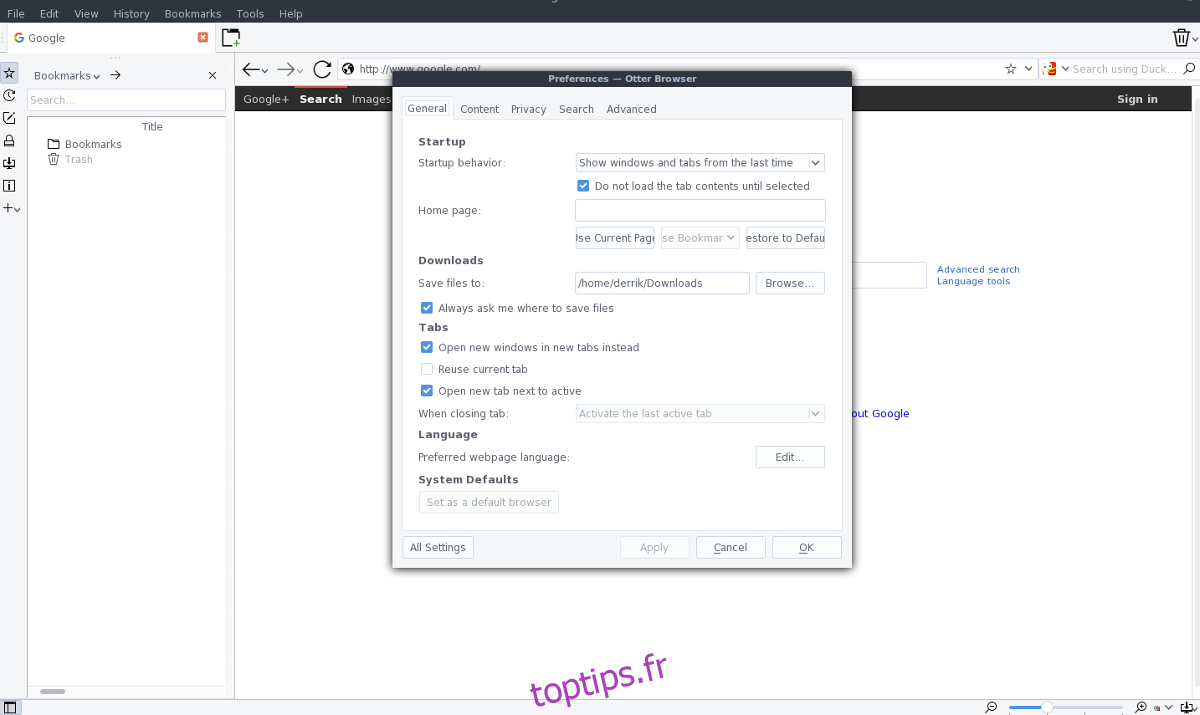
Une fois l’AppImage téléchargée, ouvrez un terminal et créez un dossier dédié aux AppImages.
mkdir ~/AppImages
Déplacez l’AppImage d’Otter du dossier ~/Téléchargements vers le nouveau dossier.
mv ~/Downloads/otter-browser-*-x86_64.AppImage ~/AppImages
Modifiez les permissions de l’AppImage afin qu’Otter puisse s’exécuter correctement.
sudo chmod +x ~/AppImages/otter-browser-*-x86_64.AppImage
Récupérez une image d’icône pour Otter à l’aide de Wget, et assurez-vous de la télécharger dans le dossier ~/AppImages.
cd ~/AppImages
wget https://upload.wikimedia.org/wikipedia/commons/thumb/f/f0/Otter_Browser_Logo.svg/2000px-Otter_Browser_Logo.svg.png mv 2000px-Otter_Browser_Logo.svg.png otter-icon.png
Ouvrez l’éditeur de texte Nano et créez un nouveau raccourci pour Otter.
sudo nano /usr/share/applications/otter-browser.desktop
Collez le code suivant dans Nano (avec Ctrl + Maj + V).
Attention : Remplacez le * dans la ligne « Exec » par le nom exact de votre fichier AppImage.
[Desktop Entry]
Nom = Navigateur Otter
Comment = Naviguer sur le web
Icon = /home/nom_d_utilisateur/AppImages/otter-icon.png
Type = Application
Catégories = Network;WebBrowser;
Exec = /home/nom_d_utilisateur/AppImages/otter-browser-*–x86_64.AppImage
Terminal = false
StartupNotify = false
Enregistrez les modifications (Ctrl + O) et quittez Nano (Ctrl + X). Mettez à jour les permissions du nouveau raccourci à l’aide de la commande chmod.
sudo chmod +x /usr/share/applications/otter-browser.desktop
Une fois le raccourci et l’AppImage correctement configurés, Otter est prêt à être utilisé. Pour lancer le navigateur, recherchez-le dans le menu des applications, dans la section « Réseau ». Il est important de noter que les AppImages ne se mettent pas à jour automatiquement. À chaque mise à jour d’Otter, vous devrez télécharger une nouvelle version d’AppImage et remplacer l’ancienne, puis répéter ce processus pour mettre à jour l’icône du bureau.
Pour suivre l’évolution du projet, il est recommandé de consulter régulièrement le site web officiel d’Otter. Il peut également être utile de contacter les responsables de votre distribution Linux afin de les encourager à proposer Otter dans leurs dépôts, ce qui faciliterait grandement son installation.